Щракване с десен бутон на мишката, превъртане на тракпад, 17 щракване с десен бутон на мишката
Страница 17: 17 Превъртане с тракпада
Използване на функционалните клавиши на клавиатура на Apple
Функционалните клавиши (F1-F12) на вградените преносими Mac клавиатури или най-новите външни клавиатури на Apple контролират хардуерни функции като сила на звука, яркост на дисплея и, на някои клавиатури, възпроизвеждане на мултимедия.
Ако задържите натиснат клавиша Fn, докато натискате функционалните клавиши, те също така ви позволяват да стартирате софтуерни функции за специфично приложение. Например, ако отворите iTunes и натиснете Fn-F1, отваря се помощ за iTunes.
Клавиатурата може да бъде конфигурирана така, че функционалните клавиши да ви позволяват да управлявате функции, специфични за приложението, без да се налага натискане на Fn. В този случай клавишът Fn се натиска, така че функционалните клавиши да контролират хардуерните функции.
За функционални клавиши за управление на хардуерни или софтуерни функции:
В Windows изберете Boot Camp в ъгъла на лентата на задачите и изберете Контролен панел на Boot Camp.
Изберете раздела Клавиатура.
Изберете „Използвайте клавишите F1-F12 за управление на програмните функции“ или премахнете отметката от тази функция.
Щракнете с десния бутон на мишката
Когато използвате Windows на компютър Mac, можете да симулирате десен клик с помощта на Apple Mighty Mouse. Ако използвате преносим компютър Mac, щракването с десния бутон може да се извърши с помощта на тракпада.
За да щракнете с десния бутон на мишкатаМогъщата мишка:
Кликнете върху бутона в горния десен ъгъл на мишката.
За да щракнете с десен бутон с тракпад:
Поставете два пръста върху тракпада и натиснете бутона на тракпада.
Превъртане с тракпада
Когато използвате преносим Mac компютър, можете да превъртате, като движите два пръста върху тракпада.
За да превъртите екрана с помощта на тракпада:
Преместете два пръста по трекпада едновременно, вертикално или хоризонтално.